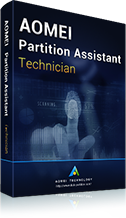3 Wege: Nicht zugeordneten Speicherplatz hinzufügen in Windows Server 2016
Dieser Artikel zeigt Ihnen, wie kann man nicht zugeordneten Speicherplatz in Windows Server 2016 hinzufügen? Man kann Windows 2016 Datenträgerverwaltung und AOMEI Partition Assistant Server verwenden.
Nicht zugeordneter Speicherplatz muss dem Laufwerk C hinzugefügt werden in Server 2016
Viele Benutzer von Windows Server 2016 haben vielleicht gefunden, dass die Systempartition nicht genug zu verwenden ist, und sie wollen den nicht zugeordneten Speicherplatz hinzufügen, um die Systempartition zu erweitern. Die meisten Windows-Benutzer wissen, es ist notwendig zur Erweiterung der Systempartition, wenn der Speicherplatz läuft hinaus, weil es das gesamte System und alle Anwendungen langsam laufend führen wird. Aber wie kann man den nicht zugeordneten Speicherplatz in Windows Server 2016 hinzufügen?
Tatsächlich gibt es 3 Methoden dafür, in diesem Artikel erklären wir Ihnen, wie kann man den nicht zugeordneten Speicherplatz für Erweiterung der Systempartition hinzufügen.
Methode 1. Server 2016 Datenträgerverwaltung verwenden
Windows Server 2016 hat auch das Datenträgerverwaltungstool - Datenträgerverwaltung. Klicken Sie „Start“ -> Tools-> Computerverwaltung -> Datenträgerverwaltung um sie zu öffnen. Oder Sie können die Windows-Taste und R drücken und geben Sie einfach „diskmgmt.msc” und drücken Sie die Enter-Taste um sie zu öffnen.
Sie können die Hauptumgebung auf Ihrem Datenträger sehen. Wenn es einen nicht zugeordneten Speicherplatz hinter der Systempartition ist, rechtsklicken Sie auf die Systempartition bitte, wählen Sie „Volume erweitern“ um den nicht zugeordneten Speicherplatz in Windows Server 2016 hinzuzufügen.
Aber, wenn es unglücklicherweise keinen nicht zugeordneten in der Nähe von Systempartition auf der rechten Seite gibt, sollte das „Volume erweitern“ ausgegraut sein. Und Sie können die Datenträgerverwaltung zur Hinzufügung vom „nicht zugeordneten Speicherplatz“ in Windows Server 2016 nicht verwenden.
Wenn Sie System Volume erweitern wollen, müssen Sie die Partition hinter C löschen: Partition und neben Partition C: Partition (hier sollte Partition D:) erst, die Ihre wichtigen Daten auf der gelöschten Partition vielleicht verloren geht.
Methode 2. Nicht zugeordneten Speicherplatz mit Diskpart zum Laufwerk C hinzufügen
Diskpart ist ein weiteres Dienstprogramm von Windows Server 2016 zur Verwaltung von Festplattenpartitionen. Anders bei der Datenträgerverwaltung verwendet es Syntax mit Kommandozeile. Zur Erweiterung der Systempartition für Windows Server 2016 können Sie die folgende Syntax verwenden:
• List disk
• Select disk 0
• List volume
• Select volume
• Extend size=
Führen Sie „Systempartition erweitern“ auf dem Datenträger 0 aus, wie der folgende Screenshot zeigt:
Dann werden Sie System Volume erfolgreich erweitern. Allerdings kann der Diskpart nur erstellte Volumes auf dynamischen Datenträgern erweitern, nicht die erstellten Volumes auf dem Basisdatenträger, die Sie schon aktualisiert haben. Wenn Sie ein Volume auf Basisdatenträgern erweitern wollen, werden Sie eine Fehlermeldung wie „Diskpart ist durchgefallen, um Volume zu erweitern. Bitte stellen Sie sicher, dass das Volume gültig ist” bekommen.
Um ein Basisvolume zu erweitern, sollte es Read-After-Write (RAW) oder formatiert mit NTFS-Dateisystem sein muss, und wenn es keinen nicht zugeordneten Speicherplatz hinter der Partition ist, der Befehl ist auch ungültig. Also, was Sie tun sollten, wenn die beiden Methoden den nicht zugeordneten Speicherplatz für Windows Server 2016 hinzufügen können?
Methode 3. Nicht zugeordneten Speicherplatz mit einer Server-Partitionssoftware hinzufügen
Aufgrund der Einschränkungen sind der Befehl DiskPart und die Datenträgerverwaltung nicht die besten Werkzeuge, um nicht zugeordneten Speicherplatz zur Partition C in Windows Server 2016 hinzuzufügen. Um dies zu tun, ist eine professionelle Server-Partitionssoftware die bessere Wahl. Hier empfehlen wir die Verwendung von AOMEI Partition Assistant Server. Es ist ein großartiger Festplattenmanager für Server 2025/2022/2019/2016/2012 (R2)/2008(R2)/2003 und Windows 11/10/8/7.
Wenn Sie nicht zugeordneten Speicherplatz nicht dem Laufwerk C oder anderen Zielpartitionen hinzufügen können, weil sie nicht nebeneinander liegen, können Sie die Funktion „Partition verschieben“ verwenden, um den nicht zugewiesenen Speicherplatz hinter die zu erweiternde Partition zu verschieben.
Darüber hinaus kann die Funktion „Partition zusammenführen“ nicht zugewiesenen Speicherplatz direkt in eine Partition zusammenführen, unabhängig von der Position des nicht zugewiesenen Speicherplatzes. Hier nehmen wir „Partition zusammenführen“ als Beispiel, weil es bequemer ist.
Schritt 1. Downloaden Sie AOMEI Partition Assistant Server, installieren und führen Sie es aus. Sie werden die Hauptumgebung Ihrer Datenträgern sehen. Und Sie können den nicht zugeordneten Speicherplatz finden, der am Ende des Datenträgers ist. Rechtsklicken Sie auf Partition C: Wählen Sie „Erweitert“ ⇨ „Partitionen zusammenführen“.
Schritt 2. Es wird auf die Seite wechseln, wo Sie die Partition mit nicht zugeordneten Speicherplatz zusammenführen können, sogar sie nicht benachbart sind.
Schritt 3. Klicken Sie auf „OK“, und Sie werden auf der Hauptschnittstelle zurückgehen, klicken Sie auf „Ausführen“ auf der Symbolleiste, um alle Vorgänge vorzulegen, wenn es kein Problem gibt, klicken Sie auf „Weiter“ weiterzugehen, und warten Sie, bis es fertig ist.
Das ist alles. Es ist einfach zur Hinzufügung vom zugeordneten Speicherplatz in Windows Server 2016. An der Tatsache können Sie Partition erweitern einfach verwenden, um die Größe von Windows Server 2016 zu erweitern.
Zusammenfassung
Wenn sich der nicht zugeordneten Speicherplatz direkt neben der Partition befindet, die Sie erweitern möchten, sind die ersten beiden Möglichkeiten ausreichend. Wenn nicht, kann der AOMEI Partition Assistant Server Ihnen helfen, nicht zugewiesenen Speicherplatz in Windows Server 2016 einfach hinzuzufügen. Ganz gleich, in welcher Situation Sie sich befinden, Sie können es einfach erledigen.
Neben dem Erweitern von Partitionen mit nicht zugeordneten Speicherplatz bietet AOMEI Partition Assistant Server auch andere fantastische Funktionen, z.B. MBR in GPT konvertieren, ohne die Partition zu löschen (das gilt auch umgekehrt), Windows Server auf eine neue Festplatte verschieben, Partitionen aufteilen, Partitionen klonen, Festplatten klonen usw.
Es gibt eine AOMEI Partition Assistant Unlimited Edition für Sie, wenn Sie eine unbegrenzte Nutzung innerhalb eines Unternehmens wünschen. AOMEI Partition Assistant Unlimited verfügt über die großartige Funktion „Tragbare Version erstellen“. Mit dieser Funktion können Sie den AOMEI Partition Assistant auf einem Wechseldatenträger erstellen, sodass Sie ihn ohne Installation direkt auf dem Zielcomputer ausführen können.
AOMEI Partition Assistant Technician EditionBester Partition Manager für Techniker
Ein All-in-one-Festplattenpartitions-Manager, damit kann man Ihre Festplatten und Partitionen sicherer und schneller verwalten.
Es enthält alle Funktionen der Server Version und bietet einen kostenpflichtigen Service und eine unbegrenzte Nutzung innerhalb eines Unternehmens, sodass Sie viel Geld sparen können.